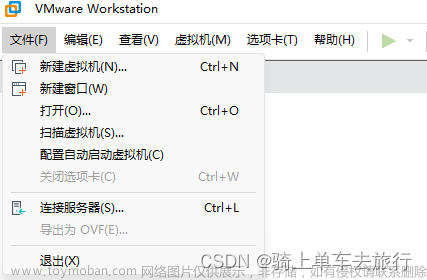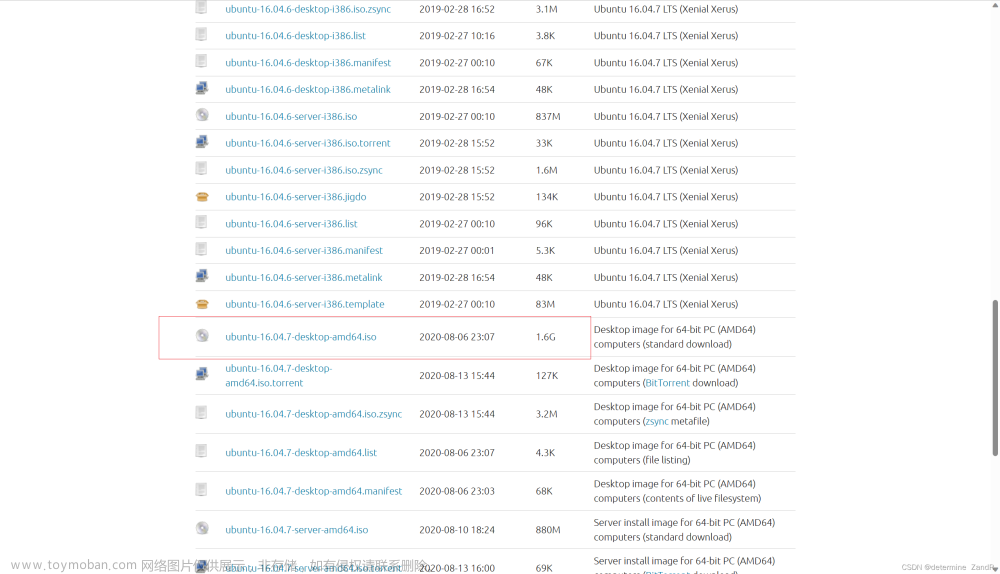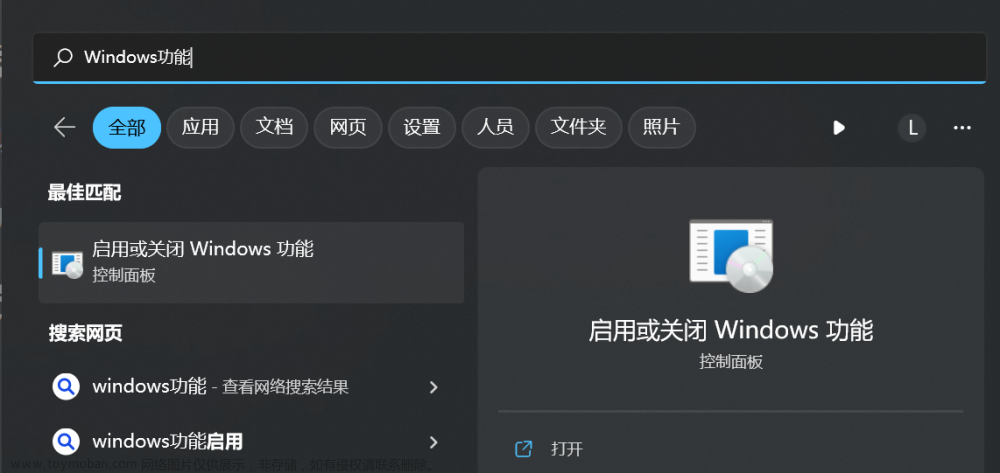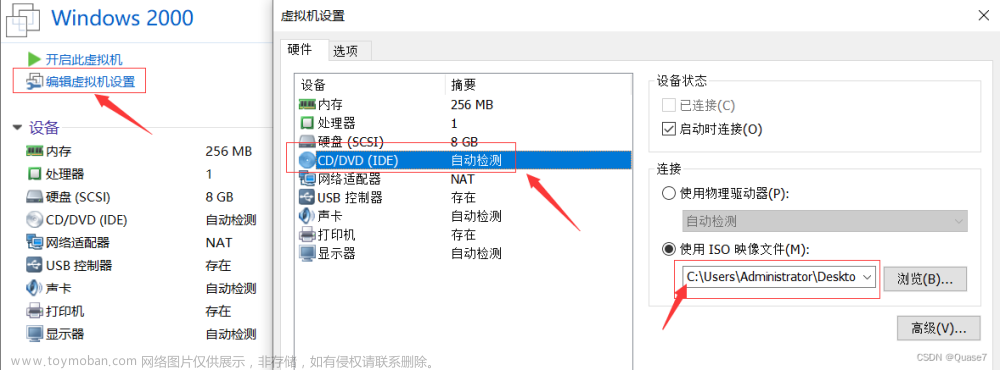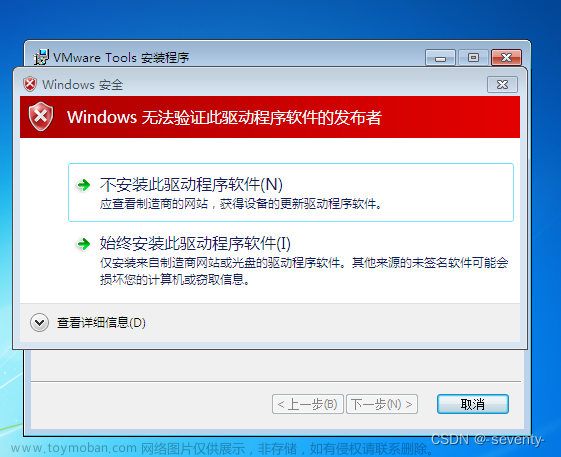系列精品文章目录
python当中的第三方wxPython库的安装解答_pip install wx_张小鱼༒的博客-CSDN博客
centos7配置静态网络常见问题归纳_centos7网络问题_张小鱼༒的博客-CSDN博客
spark里面配置jdk后的编程与Hadoop配置_张小鱼༒的博客-CSDN博客
文章目录
系列精品文章目录
文章目录
前言
一、准备工作
下载Windows server 2003 的镜像文件
二、安装过程
1、先建立一个虚拟机
2.打开虚拟机进行安装
总结
前言
本文主要介绍如何在虚拟机里面安装Windows server 2003版本,以下为详细介绍
一、准备工作
下载Windows server 2003 的镜像文件
此处是小编的百度网盘分享文件:【此处是之前小编下载的一个版本】
Windows server2003的链接,有需要自取
链接:https://pan.baidu.com/s/1Pyb1jppuHu8FpYXHD2c6Zw?pwd=086a
提取码:086a
另外一种:
下载地址链接:https://msdn.itellyou.cn/https://msdn.itellyou.cn/
下载完成之后就可以看到我们下载的文件
有需要链接的小伙伴可以使用网盘链接:
链接:https://pan.baidu.com/s/16Iul5hi68JfnTSAZDh8Jgg?pwd=i703
提取码:i703
二、安装过程
1、先建立一个虚拟机
新建虚拟机:

选择自定义安装,因为需要用镜像文件

继续下一步,默认安装即可

选择稍后安装操作系统

此处我们要选择Windows的server2003标准版本,选择好之后继续下一步

创建虚拟机名称,选择安装位置

选择处理器的核数,这个因人而异,你自己设置

默认下一步

继续下一步

默认下一步

继续下一步


磁盘的内存可调节

继续下一步

虚拟机安装完成

2.打开虚拟机进行安装
先将iso文件配置上去

编辑虚拟机设置 ,之后点击确定

此处就可以看到这里与之前不一样了

选择开启虚拟机
按照提示来做,按enter键

这里选择我同意

此处小编的卡在了f8热键不出来【小编的电脑是戴尔版本,看你是因为电脑上将这些热键的功能取消了,所以一直出不来】,无法进行后续安装了,已经跟到这步的小伙伴们也别着急。
下面是小编从2.1里面重新开始的步骤:
和2.1不同的地方是这里,选择直接安装映像文件,

此处输入产品密钥以及用户名和密码【小编设置的就是小编名字与xiaobian英文】
这种方式的安装就比之前的粗暴。

选择位置与名字

以下与2.1类似

这里就不过多赘述了,直接看最后


静静等待安装完成
之后出现这种页面


等待安装完成。 安装完成的样子

之后根据提示完成相关的配置

直接完成

直接关闭

最后,可以在这个里面修改显示的屏幕大小

总结
以上就是今天要讲的内容,本文主要介绍了在虚拟机当中安装Windows server 2003的详细步骤,希望对初学者的你有所帮助。文章来源:https://www.toymoban.com/news/detail-462756.html
最后欢迎大家点赞👍,收藏⭐,转发🚀,
如有问题、建议,请您在评论区留言💬哦。文章来源地址https://www.toymoban.com/news/detail-462756.html
到了这里,关于虚拟机VMware里面安装Windows sever 2003版本详细教程的文章就介绍完了。如果您还想了解更多内容,请在右上角搜索TOY模板网以前的文章或继续浏览下面的相关文章,希望大家以后多多支持TOY模板网!